Юный техник, 2001 № 01 - Страница 12
— Ну, как?
Я не нашелся, что ответить.
— Возьмите любого человека, и по этой формуле сможете составить календарь риска. У меня такой уже есть. Хотите, вам составлю?
— Нет, спасибо. Лучше не знать, когда эта с косой может прийти.
— Правильно. Но не всегда. Расскажу вам такую историю. Случилась она несколько месяцев назад. Я тогда проверял свою формулу.
Так вот. Мне нужно было лететь на важную встречу самолетом. За два дня до вылета я через знакомых нашел досье на каждого, кто должен был лететь. И проверил по формуле. У двоих пассажиров дата полета была в календаре риска. Я не полетел, хотя сам еще не верил в то, чем занимался.
Косилов замолчал.
— И? — у меня не хватило терпения ждать, когда кончится эта пауза.
— Самолет упал.
— Вы могли спасти людей! — вырвалось у меня.
— Может быть, и мог.
— Но почему не спасли?
— Во-первых, я еще сам себе не верил. Во-вторых, кто мне поверит, когда и без того полно всяких гороскопов?
— Но ведь у вас расчеты, научная основа.
— Все это, — Косилов указал на бумаги, которые я все еще держал в руках, — со стороны смотрится как рекламный трюк. Думаете, я не пробовал? Пробовал. Все, к кому я обращался, говорили, что идея интересна, но никто меня не слушал. Я мог предотвратить катастрофы, но…
— На вас не обращали внимания, — закончил я.
Косилов кивнул. История Кассандры повторилась.
— И что вы будете делать? — спросил я.
— Выигрывать машины у журналистов. Три уже есть…
Художник Ю. СТОЛПОВСКАЯ
ПУТЕШЕСТВИЕ ПО ВСЕМИРНОЙ ПАУТИНЕ
Браузер — «дверь в Интернет»
Виртуальные приключения Фаины и Файки
Рубрику ведет Дмитрий УСЕНКОВ, старший научный сотрудник Института информатизации образования РАО

— Привет! Ну и как твой реферат? — Файка выглянула из дисплейного «зазеркалья» сразу же, как только Фаина, вернувшись из школы, включила компьютер.
— Отлично! — радостно отозвалась та. — Единственная пятерка во всем классе. Спасибо тебе за помощь!
— Не за что, — скромно потупилась Файка. — Это наше вчерашнее путешествие и мне было интересно. Всегда приятно посетить знакомые места, а тем более — исполнять роль экскурсовода, — она подмигнула Фаине.
— А ты можешь научить меня тоже гулять по Интернету? — спросила та. — Я, конечно, знаю, как перейти с одной странички на другую, щелкнув «мышкой» по ссылке, но этого, наверное, мало, чтобы чувствовать себя в Сети как дома.
— Никаких проблем! — Файка мигом выскользнула в комнату и, пододвинув ближайший стул, подсела к компьютеру.
— Вот смотри. — Она щелкнула «мышью» на синем значке в виде буквы «е» в нижнем левом углу экрана:
— Такие значки называются иконками, — объяснила она. — Каждая программа обычно имеет свою иконку с характерной, легко узнаваемой картинкой-эмблемой. Вот этот набор маленьких значков рядом с кнопкой «Пуск» называется панелью быстрого запуска. Щелкнешь на иконке в этой панели «мышкой» — запустится программа. Вот она — это твой браузер.
— А я всегда запускала его по-другому, — ответила Фаина. — Сначала щелкала «мышкой» на кнопке «Пуск», потом в раскрывшемся меню выбирала пункт «Программы», тогда раскрывалось еще одно, вложенное, меню, а в нем надо было выбрать строчку с таким же синим значком и названием Internet Explorer.
— Правильно, — отозвалась Файка. — Это — еще один способ запуска любой программы для Windows. Но согласись, ведь работать с панелью быстрого запуска гораздо удобнее. Правда, ее нет в более старой версии Windows 95, так что там приходится пользоваться меню «Пуск» или иконкой (рис. 1) на Рабочем столе Windows, если она там есть.

Рис. 1
Фаина отвлеклась на секундочку, чтобы дотянуться до стоявшего рядом столика за парой печений себе и подруге.
— Ладно, — продолжала Файка, вкусно похрустывая печеньем. — Мы запустили браузер, и на экране появилось его окно. Оно вначале может быть пустым, а иногда — это зависит от настройки его параметров — компьютер сразу же пытается соединиться с Интернетом и загрузить какую-то назначенную в настройках страничку. У тебя, как видишь, его окно пустое.
Теперь тебе нужно соединиться с твоим Интернет-провайдером.
Во-первых, проверь, включено ли питание твоего модема (если он внешний, подключенный к компьютеру кабелем, а не встроенный внутрь компьютера) и подключен ли модем к телефонной розетке. А теперь найди на Рабочем столе иконку под названием «Мой компьютер» и раскрой ее двойным щелчком «мыши» — откроется окно, в котором собраны иконки всех дисков, которые есть на твоем компьютере, и в том числе — папка «Удаленный доступ к сети», видишь, вот тот желтый конвертик с изображением двух дисплейчиков и телефона (рис. 2).

Раскрой ее тоже двойным щелчком «мыши», и в открывшемся окне появится одна или несколько иконок с такой же, как на папке, картинкой — два дисплея и телефон — и с названием провайдера (рис. 3).
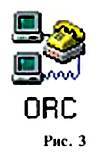
Это — ярлычки удаленного доступа. Выбери среди них нужный и запусти его двойным щелчком «мыши».
Фаина послушно выполнила все, что требуется. На экране дисплея появилось новое окошко (рис. 4).
Рис. 4
— Вот здесь, в нижнем поле под названием «Телефон:», записан номер телефона твоего провайдера, — продолжала объяснения Файка. — Щелкни «мышкой» на кнопке «Подключиться», и модем попытается дозвониться по этому номеру и установить контакт с модемом, подключенным к серверу провайдера. Если появится сообщение, что номер занят, можно повторить все эти действия (начиная с запуска ярлычка удаленного доступа) чуть попозже, ввести другой телефонный номер, если он есть у провайдера, или воспользоваться другим ярлычком, чтобы войти в сеть через другого провайдера.
Файка прислушалась.
— Слышишь, — кивнула она Фаине в сторону модема, — такой характерный прерывистый писк. Это телефонный сигнал, который воспроизводится через встроенный в модем динамик. Такой же сигнал, какой ты слышишь в телефонной трубке, когда пользуешься обычным телефоном. У некоторых модемов нет динамика или звук слишком тихий, но если его громкость достаточна, то ты можешь на слух определить, свободен ли номер у провайдера или занят. Говорят, опытные «интернетчики», которые проводят в сети целые часы, определяют на слух даже скорость и качество устанавливаемой связи.
После десятка секунд ожидания на экране открылось новое окно (рис. 5), в котором, кроме всего прочего, появилась строчка: «Login:». Компьютер явно ждал ответа.
Рис. 5
— Связь с провайдером установлена, — комментировала Файка. — Теперь нужно ввести твой логин — псевдоним, под которым ты зарегистрирована у своего провайдера.
Фаина пододвинула к себе клавиатуру и ввела свое имя латинскими буквами. Это и был ее логин.
— Теперь не забудь нажать клавишу Enter, — подсказала Файка.